Deze werkmap bevat koppelingen naar een of meer externe bronnen die mogelijk onveilig zijn
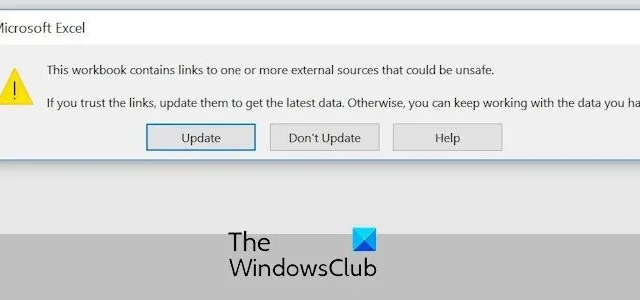
Blijft Excel deze werkmap weergeven die koppelingen bevat naar een of meer externe bronnen die een onveilig waarschuwingsbericht kunnen zijn bij het openen van een werkmap? Veel gebruikers hebben gemeld dat ze deze waarschuwing krijgen wanneer ze een Excel-bestand openen. Hoewel de waarschuwing mogelijk schadelijke koppelingen in uw werkmap aangeeft, kan deze zelfs worden geactiveerd als u vertrouwde externe bronnen hebt opgenomen
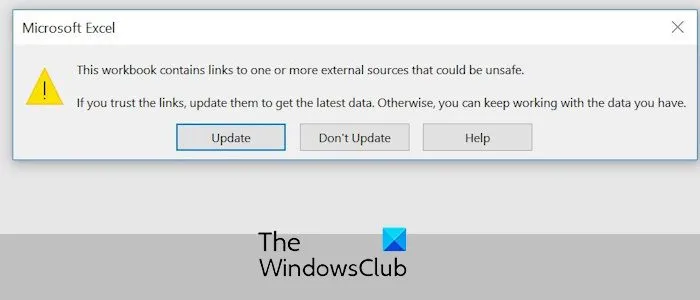
Deze werkmap bevat koppelingen naar een of meer externe bronnen die mogelijk onveilig zijn
Als u de melding Deze werkmap bevat koppelingen naar een of meer externe bronnen die onveilig kunnen zijn bij het openen van een Excel-bestand krijgt, gebruikt u de onderstaande oplossingen om de fout op te lossen:
- Controleer externe links in uw werkmap en verwijder de niet-vertrouwde links.
- Gebruik de functie Link bewerken om links te verbreken.
- Voorkom dat Excel de waarschuwings- en updatelinks weergeeft.
- Schakel de optie Vragen om automatische koppelingen bij te werken uit.
1] Controleer externe links in uw werkmap en verwijder de niet-vertrouwde links
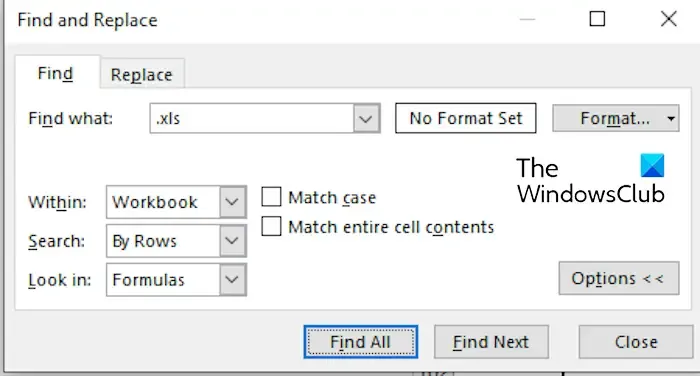
Omdat de waarschuwing aangeeft dat uw werkmap links bevat die verdacht zijn of naar schadelijke inhoud kunnen leiden, moet u controleren of de links veilig zijn of niet en ervoor zorgen dat ze worden vertrouwd. U kunt handmatig controleren op koppelingen met behulp van de functie Zoeken en vervangen. Hier leest u hoe u dat doet:
Open eerst de problematische werkmap en druk op CTRL+F om het dialoogvenster Zoeken en vervangen te openen.
Typ nu “.xls” in het vak Zoeken naar en druk op de knop Alles zoeken . Het bevat alle links die verwijzen naar XLS- en XLSX-bestanden. Controleer alle links en verwijder de ongewenste links.
Als u klaar bent, slaat u uw werkmap op, sluit u deze en opent u deze opnieuw om te controleren of de waarschuwing nu is gestopt.
Op dezelfde manier kunt u koppelingen naar andere bestanden en externe bronnen vinden en controleren of deze vertrouwd zijn of niet.
2] Gebruik de functie Link bewerken om links te verbreken
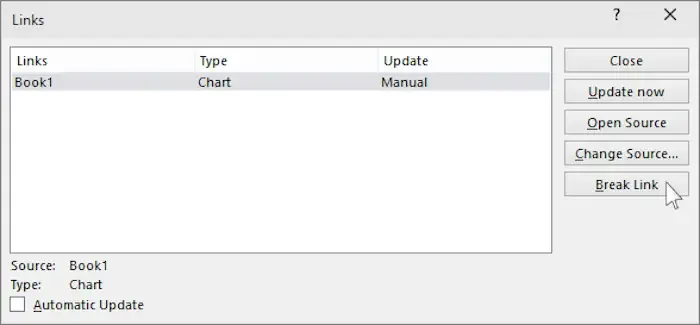
Een ander ding dat u kunt doen, is de koppelingen in uw werkmap bewerken met behulp van de speciale functie van Excel. Hier leest u hoe u dat doet:
- Ga eerst naar het tabblad Gegevens op het lint en klik op de optie Koppelingen bewerken in de groep Query’s en verbindingen.
- Selecteer vervolgens in het geopende venster Koppelingen bewerken de verdachte koppeling en druk vervolgens op de knop Koppeling verbreken .
Controleer of het probleem nu is opgelost.
3] Voorkom dat Excel de waarschuwings- en updatelinks weergeeft
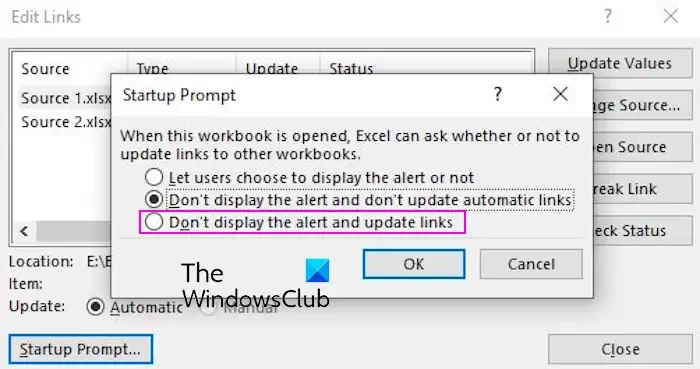
Een ander ding dat u kunt doen om deze waarschuwingsprompt niet meer te ontvangen, is door te voorkomen dat Excel vraagt om koppelingen bij te werken wanneer een werkmap wordt geopend. Hier ziet u hoe u dat kunt doen:
- Klik eerst op de optie Gegevens > Koppelingen bewerken .
- In het geopende venster Koppelingen bewerken drukt u op de knop Startprompt .
- Selecteer daarna de optie Waarschuwings- en updatekoppelingen niet weergeven en druk op de knop OK om de wijzigingen op te slaan.
- Druk ten slotte op CTRL+S om de werkmap op te slaan en te sluiten.
U zou nu moeten stoppen met het ontvangen van de waarschuwing Deze werkmap bevat koppelingen naar een of meer externe bronnen die een onveilige waarschuwing kunnen zijn bij het openen van een Excel-werkmap.
4] Schakel de optie Vragen om automatische koppelingen bij te werken uit
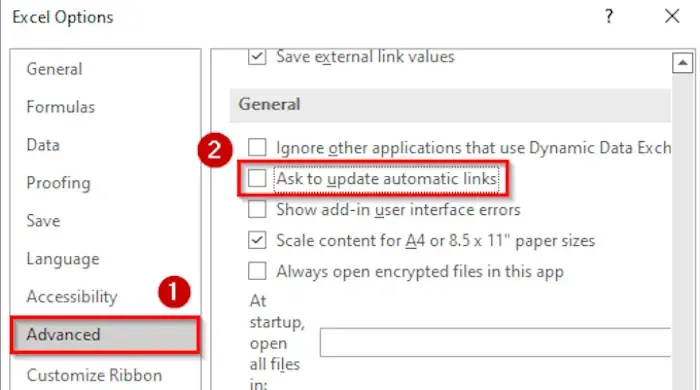
Nog een ding dat u kunt proberen om dit waarschuwingsbericht niet meer te krijgen, is door de optie Vragen om automatische koppelingen bij te werken uit te schakelen. Wanneer deze optie is geactiveerd, geeft Excel elke keer dat de gebruiker een werkmap met externe links opent, een dialoogvenster weer. Gebruikers kunnen kiezen of ze de koppelingen willen vernieuwen met de meest recente gegevens uit de aangesloten bronnen. Als je dat niet wilt, kun je de optie uitschakelen.
Hier zijn de stappen om dat te doen:
- Open eerst Excel en ga naar het menu Bestand .
- Selecteer nu Opties en ga vervolgens naar het tabblad Geavanceerd .
- Schakel daarna onder het gedeelte Algemeen het selectievakje Vragen om automatische koppelingen bij te werken uit .
- Druk ten slotte op de OK- knop en kijk of de waarschuwing nu is gestopt.
Zie: Excel loopt vast bij klikken op een hyperlink .
Ik hoop dat je nu niet dezelfde waarschuwing in Excel krijgt.
Hoe verwijder je links uit één of meerdere externe bronnen?
De stappen om koppelingen naar externe bronnen in een Excel-werkmap te verwijderen zijn heel eenvoudig. U kunt naar het tabblad Gegevens gaan, op Koppelingen bewerken klikken, de koppeling selecteren die u wilt verwijderen en vervolgens op de optie Koppeling verbreken klikken. Zo simpel is het.
Hoe schakel ik Deze werkmap bevat koppelingen uit in Excel?
Als u wilt stoppen met het ontvangen van aanwijzingen om koppelingen bij te werken bij het openen van een Excel-werkmap, kunt u de functie Waarschuwing niet weergeven en koppelingen bijwerken gebruiken. Daarnaast kunt u ook de algemene Excel-instellingen wijzigen en voorkomen dat het programma vraagt om koppelingen bij te werken door de functie Vragen om automatische koppelingen bij te werken uit te schakelen.



Geef een reactie